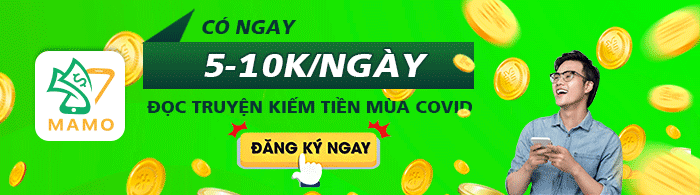Trong trường hợp khẩn cấp, hãy sử dụng iPhone để gọi trợ giúp một cách nhanh chóng. Với SOS khẩn cấp, bạn có thể gọi trợ giúp và cảnh báo cho các liên hệ khẩn cấp một cách nhanh chóng và dễ dàng.
Đang xem: Cách từ chối cuộc gọi trên iphone 4s
Nếu bạn chia sẻ ID y tế, iPhone có thể gửi thông tin y tế của bạn đến các dịch vụ khẩn cấp khi bạn gọi hoặc nhắn tin đến 911 hoặc sử dụng SOS khẩn cấp (chỉ ở Mỹ).
Ghi chú: Để được trợ giúp khẩn cấp tại Mỹ, bạn có thể gửi tin nhắn văn bản đến 911 (không khả dụng tại tất cả các vị trí). Xem bài viết Hỗ trợ của loltruyenky.vn Nhắn tin đến 911 trên iPhone hoặc loltruyenky.vn Watch.
Trên màn hình Mật mã, hãy chạm vào Khẩn cấp.
Quay số khẩn cấp (ví dụ: 911 tại Mỹ), sau đó chạm vào

.
Trên iPhone có Face ID, iPhone SE (thế hệ 2), iPhone 8 và iPhone 8 Plus: Nhấn và giữ nút sườn và một trong hai nút âm lượng. Tiếp tục giữ các nút khi thanh trượt SOS khẩn cấp xuất hiện, cho tới khi iPhone phát một âm thanh cảnh báo và bắt đầu đếm ngược. (Để bỏ qua đếm ngược, hãy kéo thanh trượt SOS khẩn cấp). Khi đếm ngược kết thúc, iPhone gọi các dịch vụ khẩn cấp.
Hoặc bạn có thể bật iPhone để bắt đầu SOS khẩn cấp khi bấm nút sườn năm lần. Đi tới Cài đặt > SOS khẩn cấp, sau đó bật Gọi bằng nút sườn.
Trên các kiểu máy iPhone khác: Bấm nút Nguồn hoặc nút sườn (tùy thuộc vào kiểu máy của bạn) năm lần, sau đó kéo thanh trượt SOS khẩn cấp.
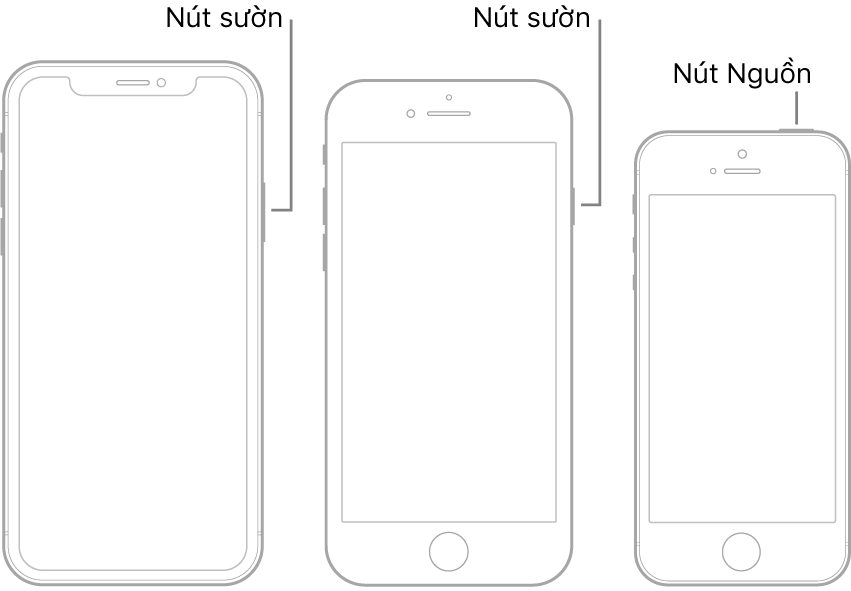
Sau khi cuộc gọi khẩn cấp kết thúc, iPhone cảnh báo cho các liên hệ khẩn cấp rằng bạn đã thực hiện cuộc gọi và gửi cho họ vị trí hiện tại của bạn (nếu có sẵn).
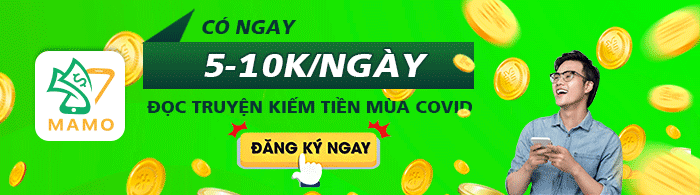
Sử dụng SOS khẩn cấp (Ấn Độ)
Trên iPhone có Face ID: Bấm nút sườn ba lần. Hoặc nếu bạn đã bật Phím tắt trợ năng, hãy nhấn và giữ nút sườn và một trong hai nút âm lượng cho đến khi thanh trượt xuất hiện, sau đó kéo SOS khẩn cấp.
Trên iPhone có nút Home: Bấm nút sườn hoặc nút Nguồn ba lần (tùy thuộc vào kiểu máy của bạn).
Xem thêm: Học Cách Chơi Piano Miễn Phí Với Synthesia Tự Học Đàn Phím, Làm Thế Nào Để Học Đàn Piano Trên Máy Tính
Theo mặc định, iPhone phát một âm thanh cảnh báo, bắt đầu đếm ngược, sau đó gọi các dịch vụ khẩn cấp.
Sau khi cuộc gọi khẩn cấp kết thúc, iPhone cảnh báo cho các liên hệ khẩn cấp rằng bạn đã thực hiện cuộc gọi và gửi cho họ vị trí hiện tại của bạn (nếu có sẵn).
Thay đổi cài đặt SOS khẩn cấp của bạn
Đi tới Cài đặt > SOS khẩn cấp.
Thực hiện bất kỳ tác vụ nào sau đây:
Bật hoặc tắt Tự động gọi: Khi Tự động gọi đã được bật và bạn bắt đầu SOS khẩn cấp, iPhone sẽ phát một âm thanh cảnh báo, bắt đầu đếm ngược, sau đó gọi dịch vụ khẩn cấp tại vùng của bạn.
Bật hoặc tắt âm thanh đếm ngược: Khi Âm thanh đếm ngược được bật, iPhone phát một âm thanh cảnh báo ngay cả khi ở chế độ im lặng hoặc khi Không làm phiền được bật.
Thông tin quan trọng về cuộc gọi khẩn cấp trên iPhone
Bạn có thể sử dụng iPhone để thực hiện cuộc gọi khẩn cấp ở nhiều vị trí, miễn là có sẵn dịch vụ di động, nhưng bạn không nên dựa vào tính năng này trong các trường hợp khẩn cấp. Một số mạng di động có thể không chấp nhận cuộc gọi khẩn cấp từ iPhone nếu iPhone không được kích hoạt, nếu iPhone không tương thích hoặc không được định cấu hình để hoạt động trên mạng di động cụ thể hoặc (khi áp dụng) nếu iPhone không có thẻ SIM hoặc thẻ SIM được khóa bằng PIN.
Tại các quốc gia hoặc vùng nhất định, nhà cung cấp dịch vụ khẩn cấp có thể truy cập thông tin vị trí (nếu có thể xác định) khi bạn thực hiện cuộc gọi khẩn cấp.
Xem lại thông tin cuộc gọi khẩn cấp của nhà cung cấp để hiểu các giới hạn của cuộc gọi khẩn cấp qua Wi-Fi.
Với CDMA, khi cuộc gọi khẩn cấp kết thúc, iPhone chuyển sang chế độ cuộc gọi khẩn cấp trong vài phút để cho phép cuộc gọi lại từ các dịch vụ khẩn cấp. Trong thời gian này, việc truyền dữ liệu và tin nhắn văn bản bị chặn.
Xem thêm: Hướng Dẫn Chơi Sáo Tàu Dizi Là Gì? Đặc Điểm Của Sáo Dizi Tài Liệu Tự Học Thổi Sáo Trong 30 Ngày
Sau khi thực hiện cuộc gọi khẩn cấp, các tính năng cuộc gọi nhất định có khả năng chặn hoặc tắt tiếng cuộc gọi đến có thể bị tắt trong một khoảng thời gian ngắn để cho phép cuộc gọi lại từ các dịch vụ khẩn cấp. Những tính năng này bao gồm Không làm phiền, Tắt tiếng cuộc gọi không rõ và Thời gian sử dụng.